Wenn Sie Facebook-Anzeigen verwenden, kennen Sie wahrscheinlich Facebook Pixel. Es handelt sich um ein kleines Javascript-Snippet, mit dem Sie die Aktivitäten Ihrer Website-Besucher verfolgen, ihre Interessen verstehen und Ihre Kampagne optimieren können. Weitere Informationen finden Sie unter Facebook Pixel.
Hinweis
Einige Werbeblocker können Facebook Pixel daran hindern, Daten zu erfassen und zu senden. Daher empfiehlt es sich, während des Tests Werbeblocker vorübergehend zu deaktivieren, um die Ergebnisse zu sehen. Ebenso kann die Verfolgung der Aktivitäten Ihrer Nutzer unmöglich sein, wenn diese Adblocker installiert haben.
Sie können das Facebook-Pixel auf fast jeder Plattform installieren. In Jotform können Sie das Facebook-Pixel-Widget verwenden, um das Snippet einfach in Ihr Formular einzufügen. Das Widget listet die zur Auswahl stehenden Standardereignisse auf, sodass Sie diese Aktivitäten bei Bedarf verfolgen können. Zur Referenz finden Sie hier die Liste aller Standardereignisse und deren Zweck.
Facebook-Pixel im Formular installieren
So installieren Sie Facebook-Pixel in Ihrem Formular:
- Klicken Sie im Formular-Builder oben links auf der Seite auf die Schaltfläche Formularelement hinzufügen.
- Gehen Sie zum Bereich Widgets.
- Suchen Sie nach Facebook Pixel und klicken Sie darauf, um es Ihrem Formular hinzuzufügen. Sie können es auch per Drag & Drop hinzufügen.
- Geben Sie in den Widget-Einstellungen Folgendes ein: Facebook-Pixel-ID.
- Aktivieren Sie im Abschnitt Zu verfolgende Ereignisse alle Elemente, die Sie verfolgen möchten.
- Klicken Sie abschließend auf die Schaltfläche Widget aktualisieren, um die Änderungen zu speichern.
Pixel testen
Nachdem Sie das Pixel in Ihrem Formular installiert haben, können Sie testen, ob es funktioniert. So testen Sie Ihr Pixel am einfachsten:
- Wählen Sie Ihr Pixel im Bereich Facebook Pixel Event Manager aus.
- Gehen Sie zum Tab Events testen.
- Geben Sie die URL Ihres Formulars ein und klicken Sie auf die Schaltfläche Website öffnen.
Wenn Sie das PageView-Ereignis in den Facebook Pixel Widget-Einstellungen auswählen, wird das PageView-Standardereignis beim Anzeigen Ihres Formulars sofort auf derselben Registerkarte angezeigt. Beispiel:
Um die restlichen Standardereignisse zu erfassen, füllen Sie Ihr Formular aus und senden Sie es ab. Dadurch werden die ausgewählten Standardereignisse wie unten gezeigt an das Pixel-Dashboard gesendet:
Das war’s im Wesentlichen. Sie verfügen nun über ein voll funktionsfähiges Facebook-Pixel auf Ihrem Formular. Sie können nun Conversions erfassen und benutzerdefinierte Zielgruppen für nahezu alle gewünschten Standardereignisse erstellen, seien es Formularbesuche, abgeschlossene Zahlungen oder abgeschlossene Registrierungen.
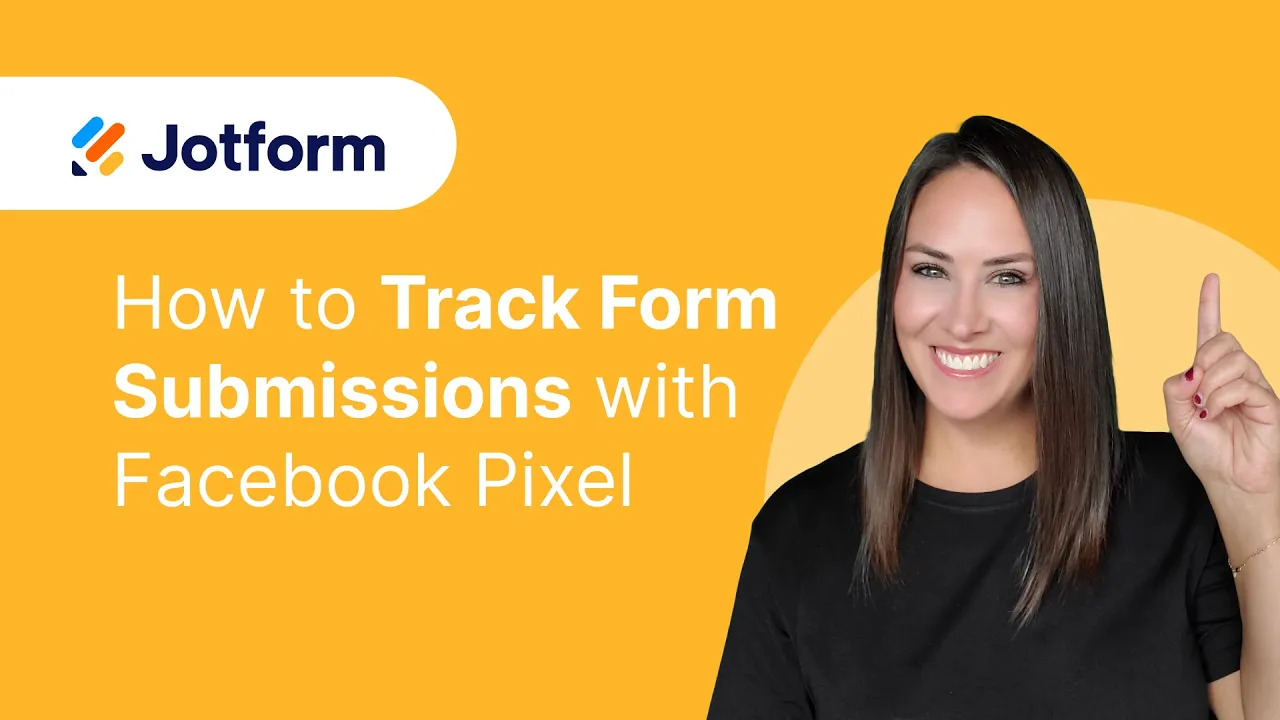
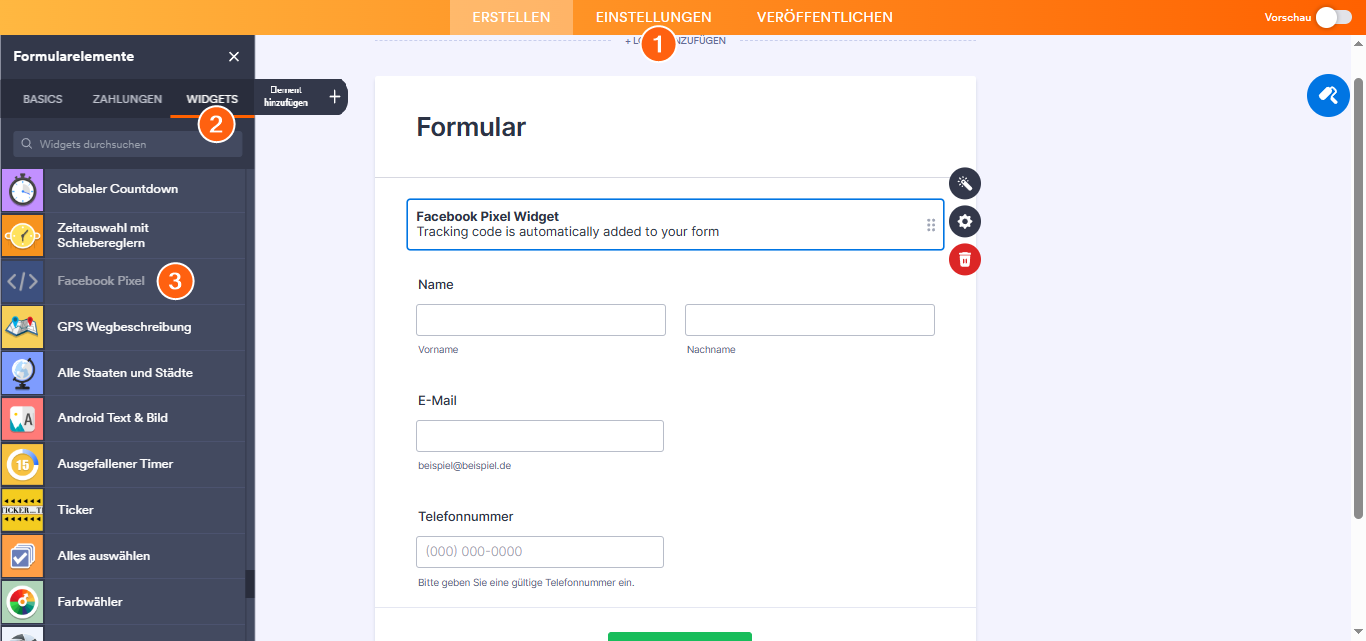
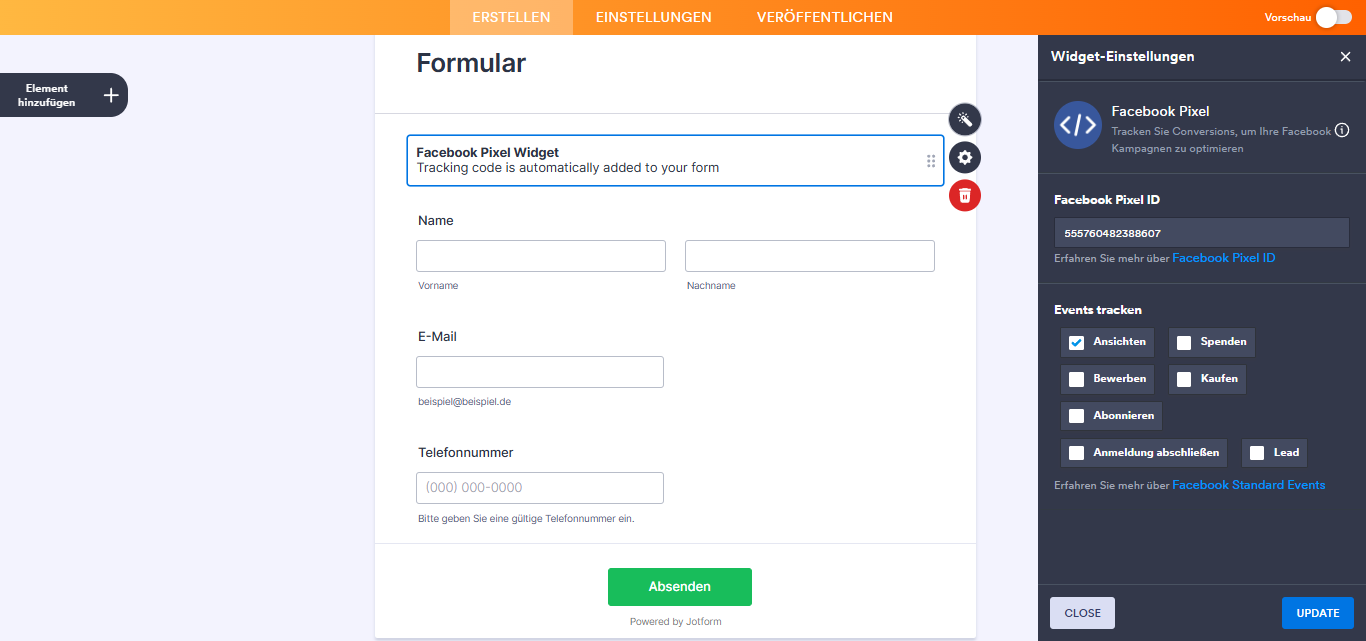
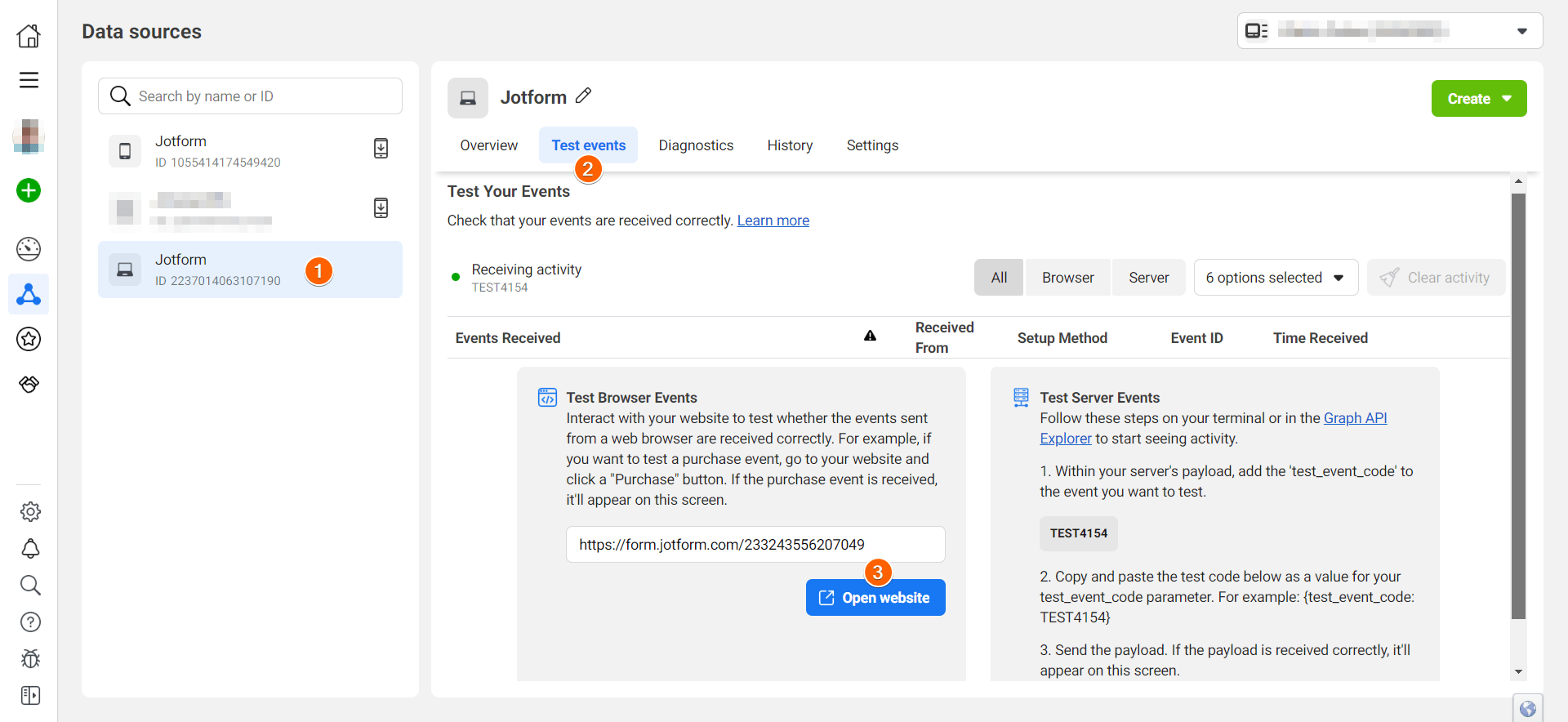
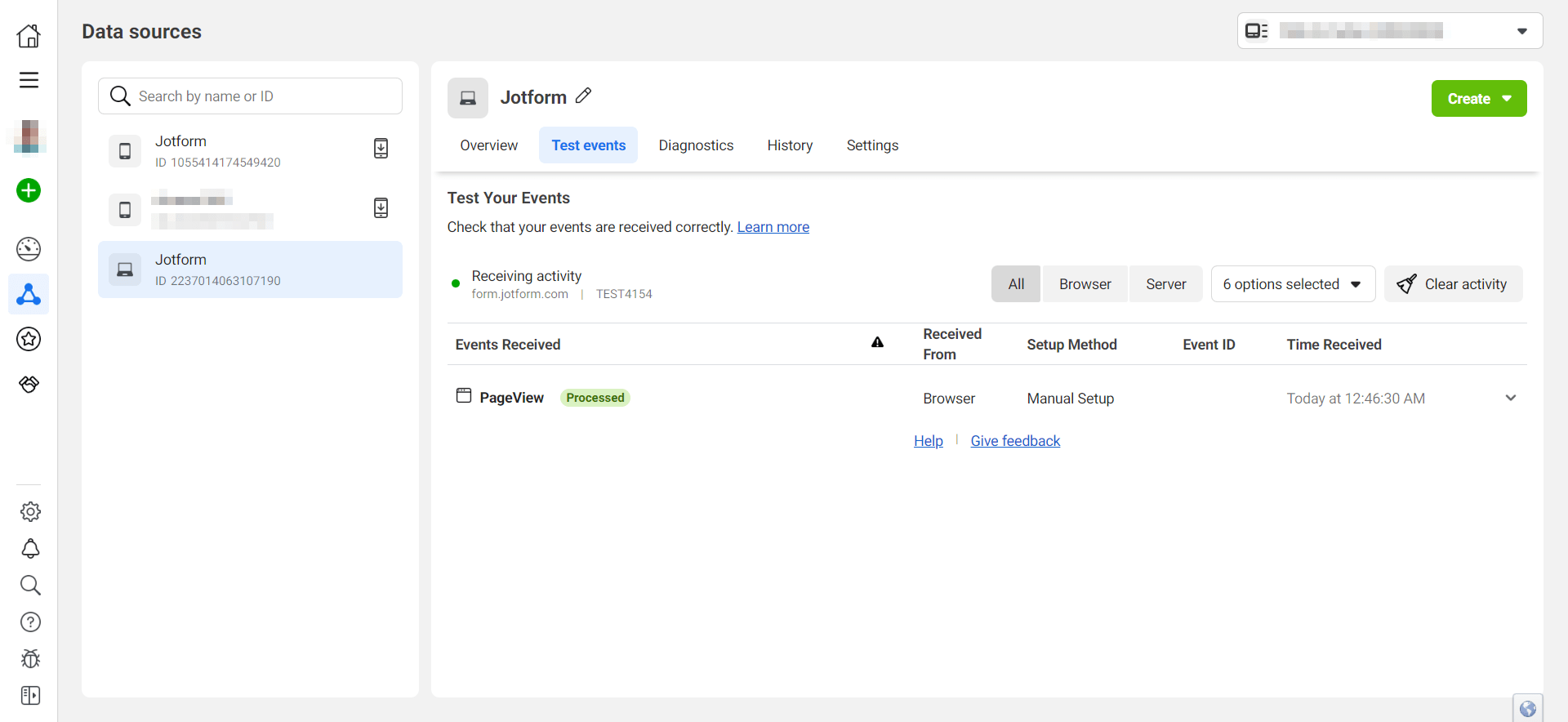
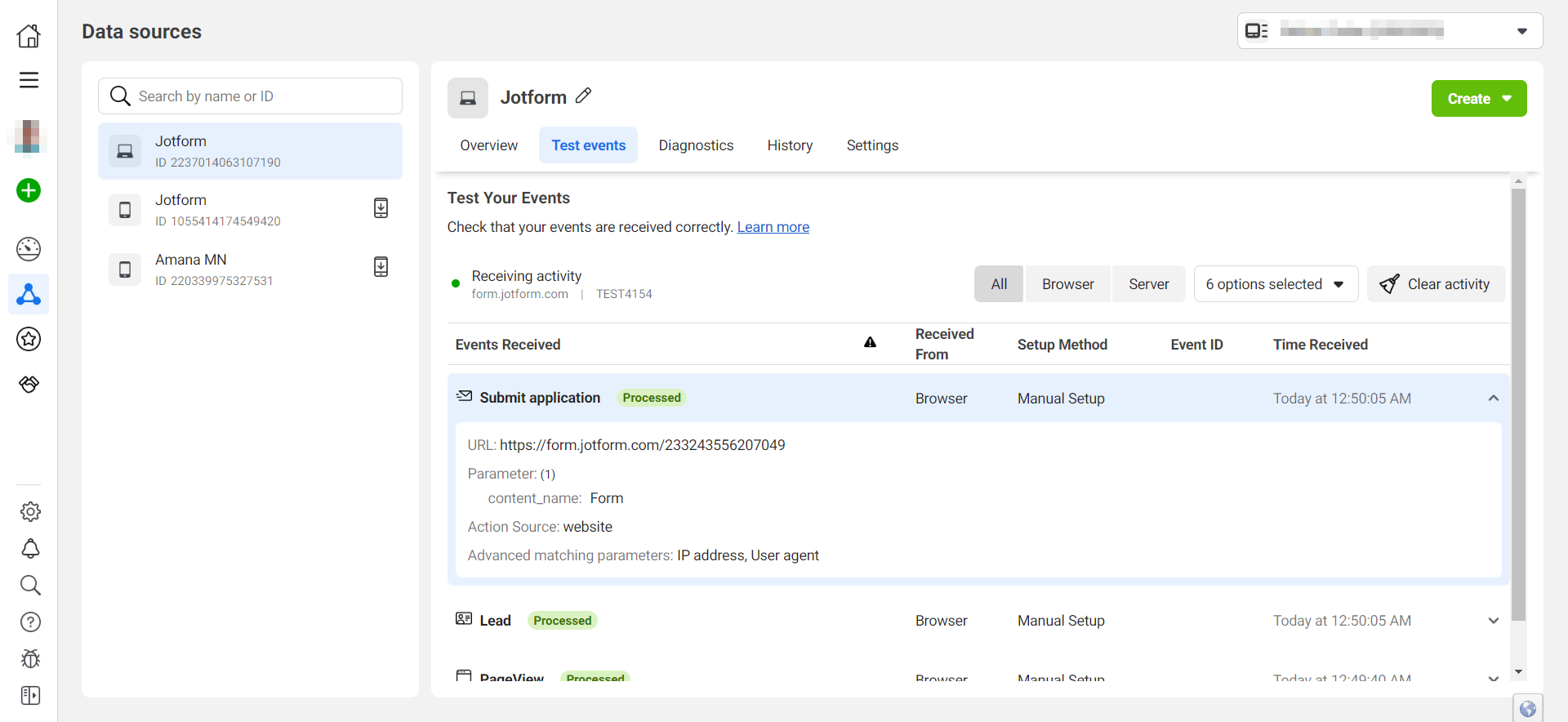
Kommentar abschicken: